
În cazul în care ideea de pereții camerei ar trebui să acopere tapet cu un monoton repetarea ornament, tapet solid sau vopsea - puteți face fără a crea o textură, fără a utiliza o textură. Dar dacă aveți nevoie să pictați literalmente pereții, faceți inscripții, zgârieturi și alte artefacte pe ele - nu puteți face fără cartografierea texturii. În acest articol, voi vorbi despre o modalitate simplă de a aplica o textura pereților unei încăperi.
Se presupune că aveți deja o scenă cu o cameră finită, pe care trebuie doar să o colorați. Camera mea este formată dintr-o plasă și este realizată prin stoarcerea unei forme spline, urmată de separarea poligoanelor de podea și de tavan și aplicarea unor modificatori de Shell pe pereți pentru a da grosimea pereților. După aceea, am transformat zidurile în Editable Poly și am obținut o grilă pe care o puteți vedea în Figura 1.

După cum puteți vedea, avem o cameră destul de complexă în fața noastră. De exemplu, acest lucru este bun, pentru că dacă învățați să pictați o cameră complexă, atunci cu una simplă nu va exista probleme.
Să începem. Ascundem totul, cu excepția grilajului zidurilor, pentru ca nimic să nu ne împiedice. Pentru a face acest lucru, selectați pereții, faceți clic dreapta pe ele, iar în meniul derulant care apare, selectați șirul Ascundeți neselectat.
Asigurați-vă că pereții sunt selectați și aplicați modulul Unwrap UVW pentru modificarea acestora. Acesta este un modifier, pe care nu îl puteți face fără să aplicați o textură unui obiect complex. Doar în caz, permiteți-mi să vă reamintesc că modificatorul ar trebui să fie selectat în lista de modificatori (în partea dreaptă a ecranului există o listă derulantă cu lista de modificatori a inscripției).
Chiar sub această listă se află un teanc de modificatori. Acesta este spațiul în care sunt înregistrați toți modificatorii aplicați la rețea. În partea de sus a stivei apare numele modificatorului selectat, iar la stânga acestuia un pătrat negru cu o cruce. Faceți clic pe acesta pentru a deschide arborele subobiect al modificatorului. În acest arbore, selectați Face.
Sub setul de modificatori, setările modificatorului selectat apar în partea dreaptă jos a ecranului. În fereastra Parametri, faceți clic pe butonul Editați. Va deschide o fereastră specială în care vom face așa numita maturare a camerei.
În această fereastră, selectați toate poligoanele rețelei cu cadrul și executați comanda de meniu Cartografierea - Cartușul de aplatizare. În fereastra care apare, faceți clic pe Ok. După această acțiune, camera va fi împărțită în bucăți separate de pereți. Se rupe în acele locuri unde unghiurile cele mai pronunțate.
Așa sa dovedit și pentru mine.
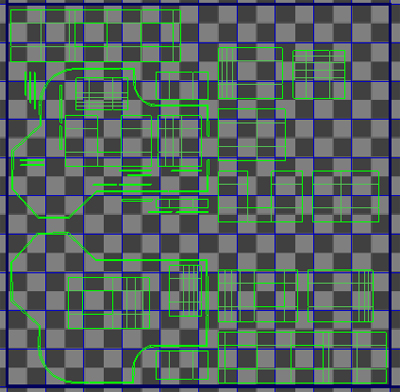
Pentru a aloca aceste bucăți în întregime, trebuie să faceți următoarele. În partea de jos a ferestrei există un panou cu setări. În acesta, trebuie mai întâi să faceți clic pe butonul Edge Sub-Object mode (Modul de sub-obiect al Edge), apoi imediat sub el puneți pasărea Select Element.
Și pentru a mișca, a roti și a schimba dimensiunea generală a pieselor selectate, există butoane speciale (Mutare, Rotire, Scală) în partea de sus a ferestrei Editare UVW.
Pentru a înțelege care parte particulară de perete ați selectat, rotiți fereastra și vedeți ce secțiune este evidențiată pe grilă.
Sarcina este de a distribui aceste piese pe zona de lucru astfel încât să fie clar unde este peretele. Este convenabil să plasați unul sub alte zone logice, amplasate geometric între cele mai semnificative unghiuri.
Dacă trebuie să separați mai multe poligoane de o piesă, utilizați comanda Instrumente - Detașare Vesturi Edge. Acest lucru poate fi util dacă programul a spart peretele în astfel de bucăți, așa cum doriți. Apoi, puteți să separați zona dorită și să o coaseți în locul potrivit. Pentru a coase - trebuie să fuzionați vârfurile corespunzătoare selectând-le și utilizând comanda de meniu Instrumente - Weld Selected. În figura 4 există două piese pe care vreau să le coasc. M-am asigurat că piesa potrivită este într-adevăr o continuare a stângii, ceea ce înseamnă că poate fi cusută. Am fost convins că niciunul dintre piese nu a fost răsturnat. Apoi a distins ambele seturi de noduri, care sunt destinate a fi fuzionate.
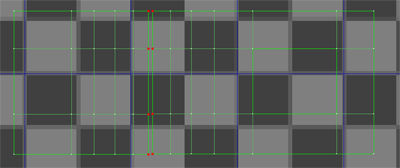
Și numai atunci a făcut comanda de meniu Instrumente - Weld Selected.
Ca urmare a lucrării, ar trebui să obțineți un model confortabil și ușor de înțeles, pe care fiecare perete este întors față de telespectator și, prin urmare, poate fi vopsit. Pe grilă există zone care nu trebuie colorate. Astfel de zone includ fețele superioare și inferioare, ca să spunem așa, margini. Astfel de zone pot fi reduse și plasate undeva în colțul zonei de lucru. Dacă există zone care vor fi pur și simplu inundate cu o culoare monocromă, puteți face același lucru cu ele: reduceți și plasați într-un spațiu gol.
Voi aplica textura numai pereților, totul va fi alb. Prin urmare, toate, cu excepția zidurilor pe care le-am redus și plasate în colțul din dreapta jos.
Deci, această imagine ar trebui să arate așa.
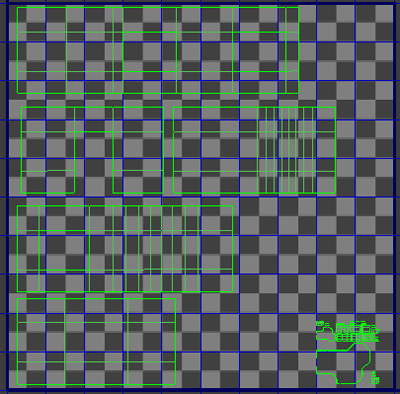
Acum trebuie să calculați acest model în formatul de imagine jpg. Acest lucru se întâmplă și simplu. Trebuie să executați comanda de meniu Instrumente - Render UVW. Va apărea o fereastră, trebuie să setați parametrii imaginii. Cu cat este mai mare imaginea, cu atat textura poate fi mai buna din aceasta. Pe de altă parte, este mai bine să nu o abuzezi, pentru a nu da computerului un motiv pentru sinucidere neprogramată. Implicit, contoarele Înălțime și Lățime sunt setate la aceleași valori. Vom crește aceste cifre în jumătate, iar înălțimea și lățimea imaginii să fie 2048/2048.
Faceți clic pe butonul Render șablon UVW. Se afișează o fereastră cu o maturitate calculată. Trebuie să salvați această imagine. În colțul din stânga sus al acestei ferestre există un buton cu imaginea unei dischete, numită Salvare imagine. Faceți clic pe acesta și specificați unde să salvați maturarea. Selectați jpg ca format.
Deschideți această imagine în Photoshop și pictați-o așa cum doriți. Am pavat textura fără sudură a tapetului și l-am întunecat în colțuri și deasupra podelei. Adăugat mai multe inscripții.

Când textura este gata, rămâne să se aplice doar obiectului.
În 3Ds max, închideți fereastra Edit UVW.
Se deschide fereastra de căutare, găsiți textura în ea și faceți clic pe Ok. Textura va fi atribuită materialului.
Trageți materialul de pe minge direct pe model. Acesta este ultimul pas, textura este suprapusă!
Articole similare
-
Decât să termine pereții într-o cameră prin propriile mâini moduri populare
-
Imagini de fundal pentru tineri în ghidul de selecție a camerelor, videoclipuri și fotografii
-
Iluminat și iluminat în tavan baie, mobilier, pereți și podea de pe fotografie
Trimiteți-le prietenilor: